
Amazon Prime Videoのチャンネル解約方法!返金も!
Contents[OPEN]
- 1【Amazon Prime Video】解約の前に「チャンネル」についておさらい
- 2【Amazon Prime Video】チャンネル解約方法は2通り!
- 3【Amazon Prime Video】チャンネル解約のやり方は?
- 3.1ブラウザからログインしよう
- 3.2解約は「Prime Videoチャンネルの管理」から
- 3.3登録チャンネルを確認し解約したいチャンネルを選ぼう
- 3.4更新日までなら解約後もチャンネルを楽しめるよ
- 4【Amazon Prime Video】チャンネル解約の注意点
- 4.1アプリではチャンネル解約できない
- 4.2無料体験期間はチャンネルによって違う!終了日を忘れずに
- 4.3チャンネルをキャンセルしてもプライム会員は解約されない
- 4.4プライム会員を解約するとチャンネルも解約される
- 5【Amazon Prime Video】チャンネル解約後に再開したいときは?
- 6【Amazon Prime Video】無料体験期間を過ぎないように解約するには?
- 7解約を理解してPrime Videoチャンネルをお得に使おう!
【Amazon Prime Video】無料体験期間を過ぎないように解約するには?
ここまでAmazon Prime Videoチャンネルの解約について解説してきました。
そこで気になるのが、無料体験期間を上手く活用する方法ですよね。Amazonは基本的にプライム会員も、その他のサービスも自動更新が基本です。
放っておくといつの間にか無料体験が終わり、料金が発生していたなんてことも。そんな失敗をしないためにも、無料体験期間内に確実に解約するコツを覚えておきましょう!
無料体験期間の確認しておく
まずは基本中の基本として、無料体験の加入時には無料体験期間や終了日を確認しておきましょう。Amazon Prime Videoチャンネルは、各チャンネルによって無料体験期間が異なるのは前述のとおりです。
しかも7日、14日、30日の無料期間が混在しているので、確認しておいて損はありません。無料体験加入前と後の確認画面を載せておくので、参考に見てみてくださいね。
無料体験の加入前の方は、チャンネルの申し込み画面で確認が可能です。
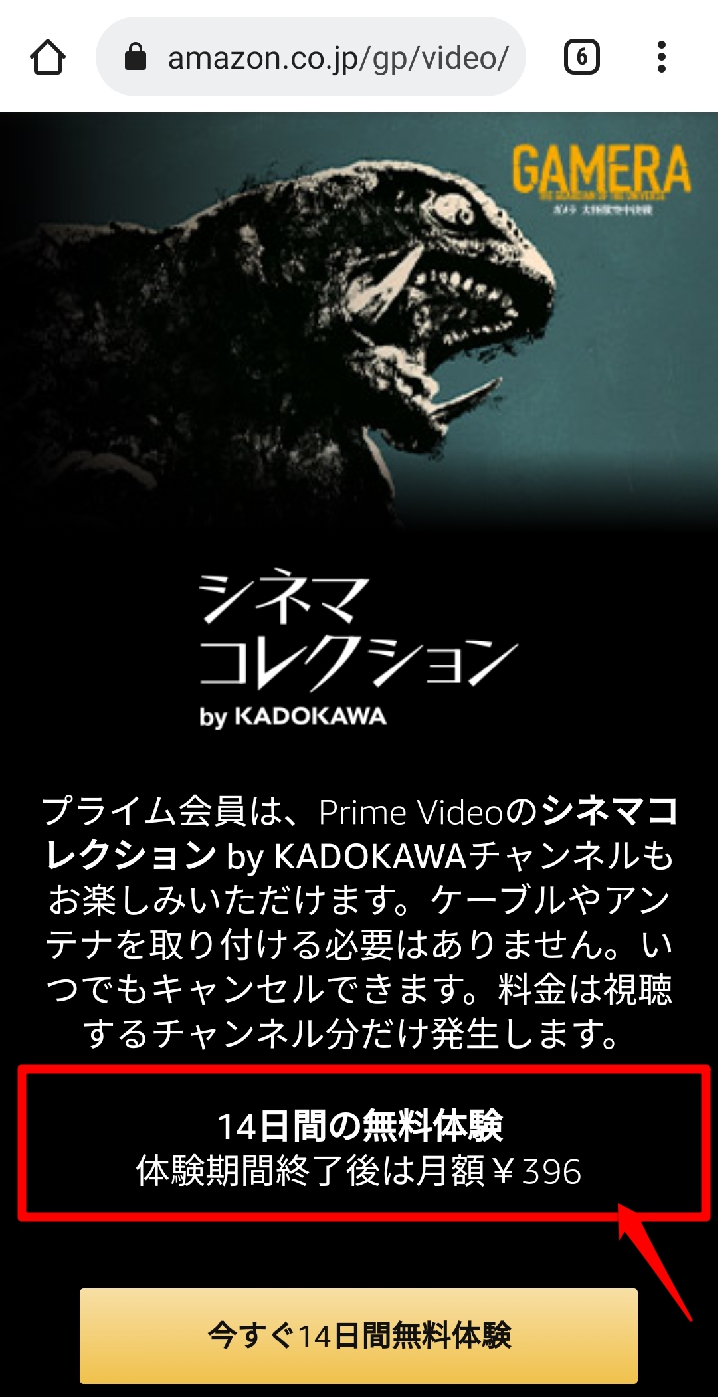
一方、加入後の方は「Prime Videoチャンネルの管理」の画面から日付を確認してみてくださいね。
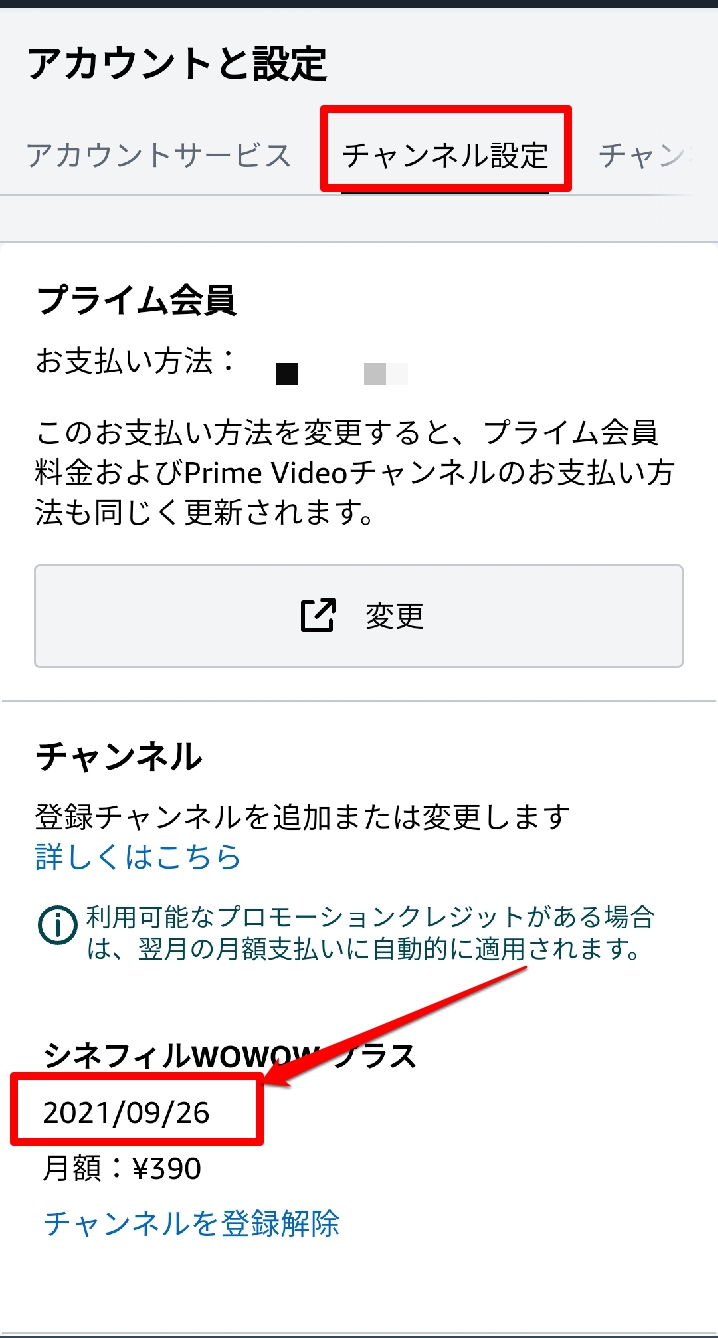
更新日の前に通知設定をしておく
無料体験期間の確認方法がわかったら、カレンダーなどに終了日を入れ通知を設定しておくと便利です。
手動が面倒な方は、「Amazon Prime Videoチャンネルの管理」から「チャンネルを登録解除」を選択。
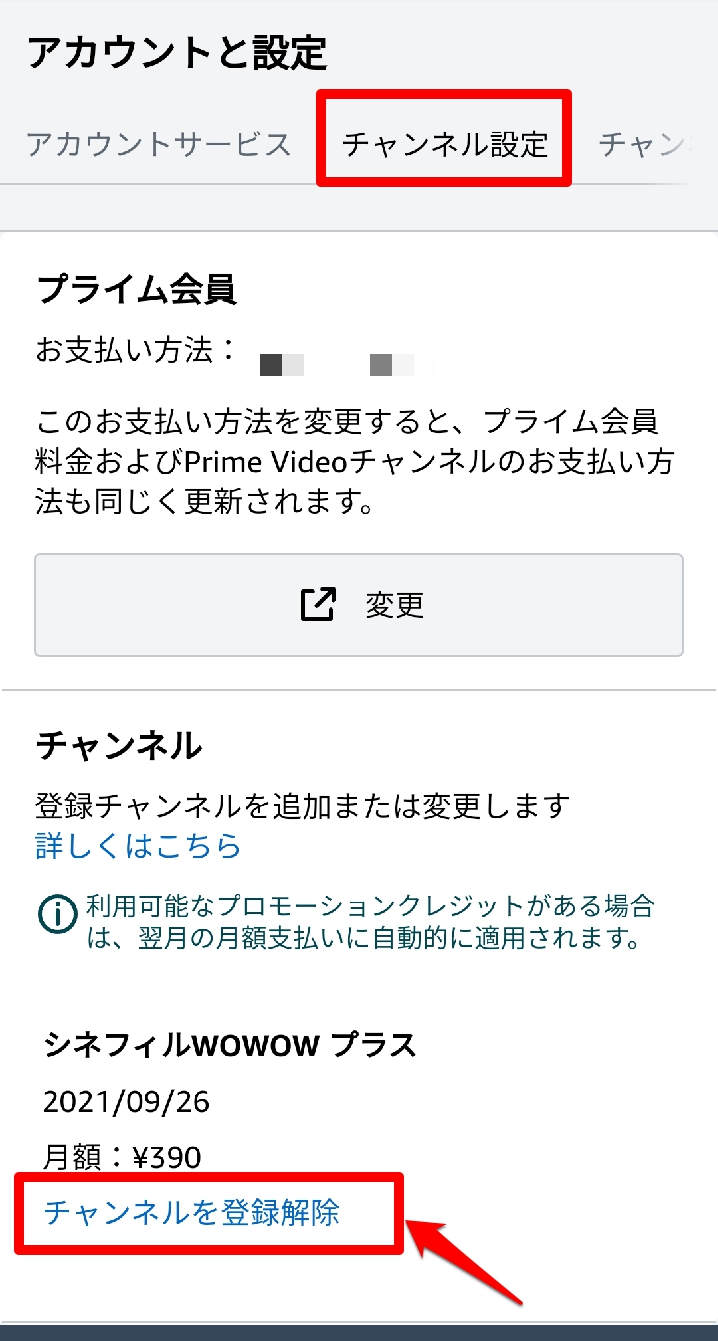
するとその後の選択肢から、更新日の3日前に通知を送る設定をすることもできますよ♪
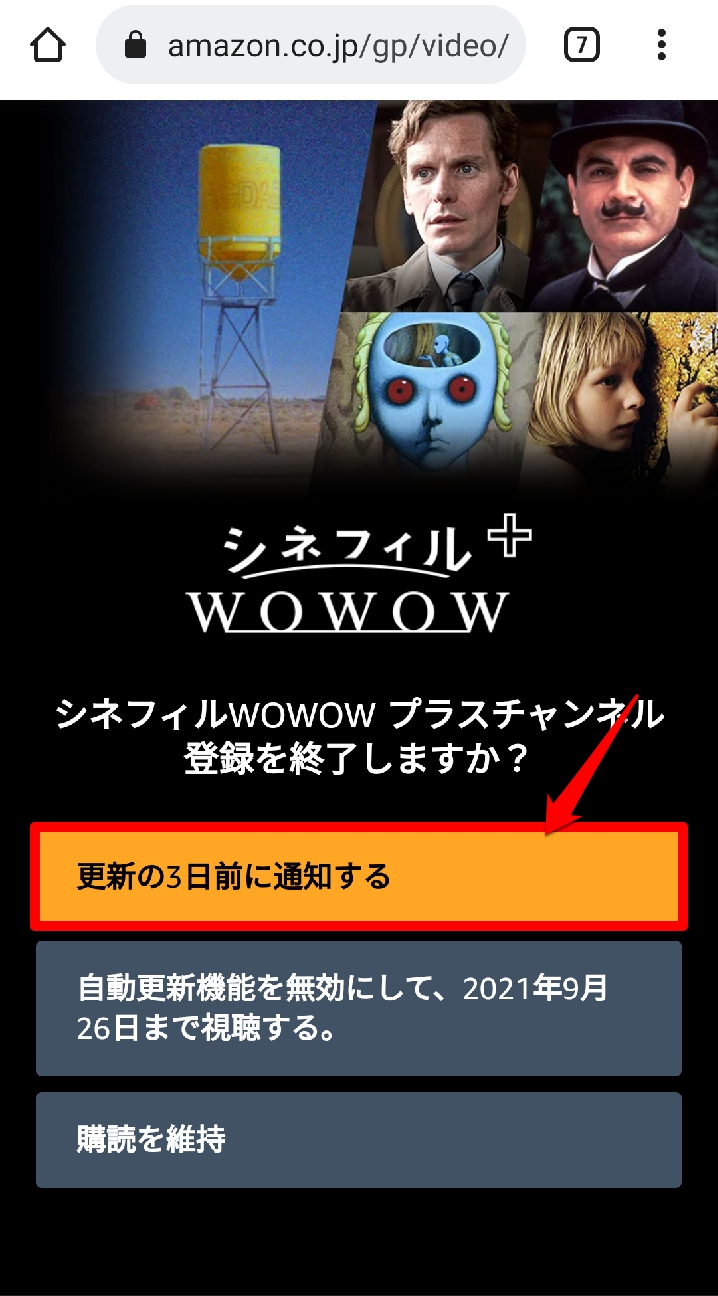
ギリギリまで解約せずに悩みたい!という方は、このようにカレンダーや通知を上手く活用するといいですね。
無料体験に登録したらすぐに解約しておく
絶対に月額料金を発生させたくない!という方にオススメなのが、無料体験の登録後すぐに解約手続きをする方法です。
Amazon Prime Videoチャンネルでは、無料体験期間中に解約手続きをすると「今すぐ解約」とはなりません。自動更新がオフになり、無料体験期間中はそのままチャンネルを視聴できる形となります。
解約手続きは「Amazon Prime Videoチャンネルの管理」の「チャンネルを登録解除」から行います。
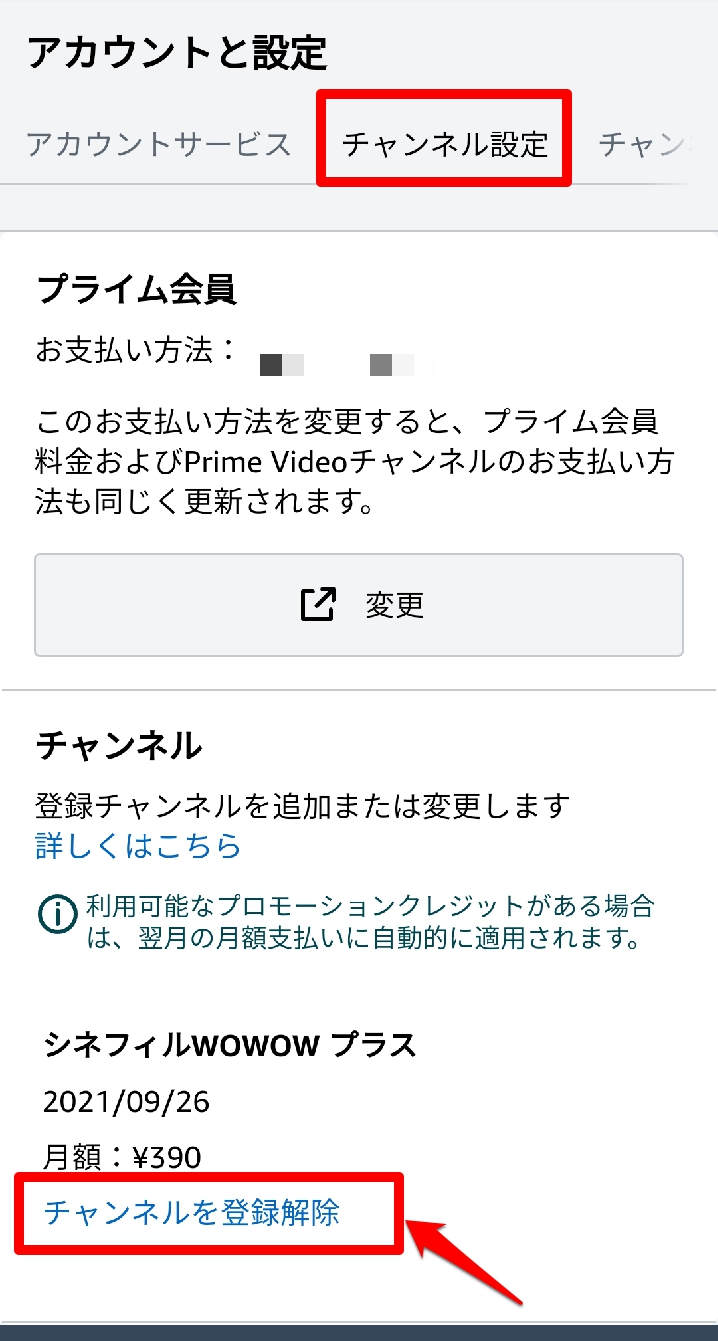
次の画面で「自動更新機能を無効にして、更新日まで視聴する。」を選択すれば解約の手続きは完了です!
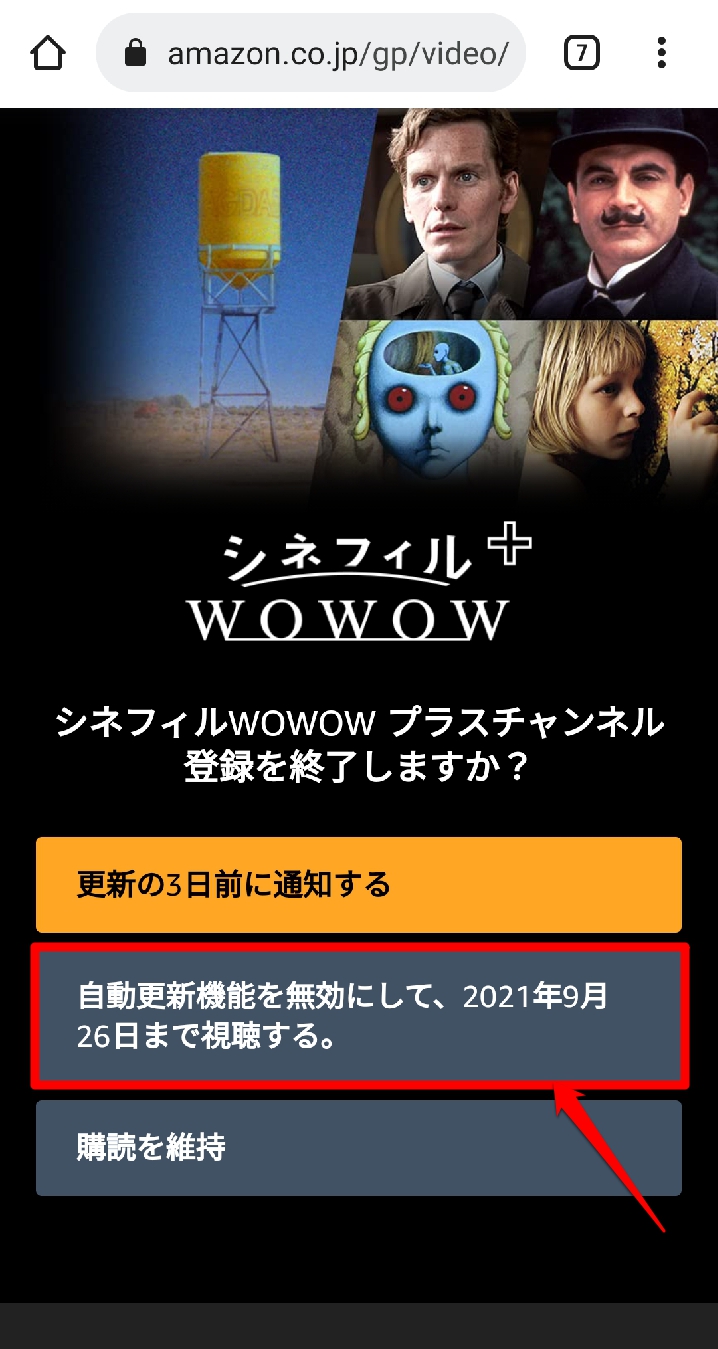
解約を理解してPrime Videoチャンネルをお得に使おう!
今回はAmazon Prime Videoチャンネルの解約方法や解約のコツについて、詳しく解説してきました。
チャンネルはPrime会員限定サービスかつ、月額料金もかかる有料のサービスです。
しかしチャンネルには無料体験期間があり、上手く活用すればお得に楽しむこともできます。
解約のやり方をマスターし、チャンネル機能をもっと便利に使ってみてくださいね!